![كيفية مسح ملفات تعريف الارتباط على جهاز Mac [All Browsers] 1](https://choq.fm/wp-content/uploads/2021/09/كيفية-مسح-ملفات-تعريف-الارتباط-على-جهاز-Mac-All-Browsers.png)
ملفات تعريف الارتباط هي ملفات صغيرة يتم تخزينها بواسطة متصفحات الويب لديك. أثناء زيارة أحد المواقع ، سيرسل خادم الويب بعض البيانات إلى المتصفحات. سيتم تخزين هذه البيانات على جهازك كملفات تعريف ارتباط ، وستتيح لك تحميل هذا الموقع بسرعة أثناء زيارته في المرة القادمة. بشكل عام ، تحمل ملفات تعريف الارتباط بيانات حول صفحة الويب وبيانات التصفح والاسم وبيانات اعتماد تسجيل الدخول وغير ذلك الكثير. نظرًا لأنه ملف نصي عادي ، لا يمكنه نقل الفيروسات أو البرامج الضارة إلى جهاز الكمبيوتر الخاص بك. ولكن ، يمكن أن تشكل خطرًا أمنيًا ، ومن الضروري حذفها بانتظام. سيوضح القسم التالي الخطوات اللازمة لمسح ملفات تعريف الارتباط على متصفحات مختلفة مثبتة على جهاز Mac.
بعض أسباب حذف ملفات تعريف الارتباط:
على الرغم من أن أجهزة Mac مشفرة للغاية بأدوات أمان قوية ، إلا أنه من الضروري أيضًا مسح ملفات تعريف الارتباط للمتصفح لتعزيز خصوصيتك.
كيفية مسح ملفات تعريف الارتباط للمتصفح على نظام Mac
سيوضح القسم التالي خطوات مسح ملفات تعريف الارتباط على متصفحات Mac الشائعة مثل
متصفح سفاري
# 1: افتح ملف متصفح سفاري.
# 2: حدد موقع ملف شريط القوائم في الجزء العلوي من شاشة المتصفح.
# 3: انقر فوق علامة التبويب “المحفوظات”.
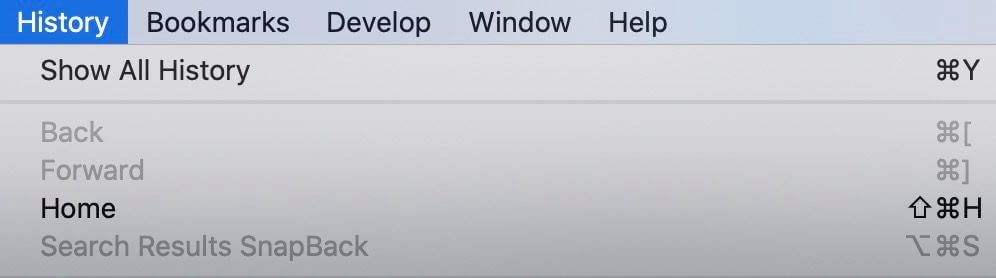
# 4: انقر فوق تاريخ واضح الخيار وحدد فترة زمنية.
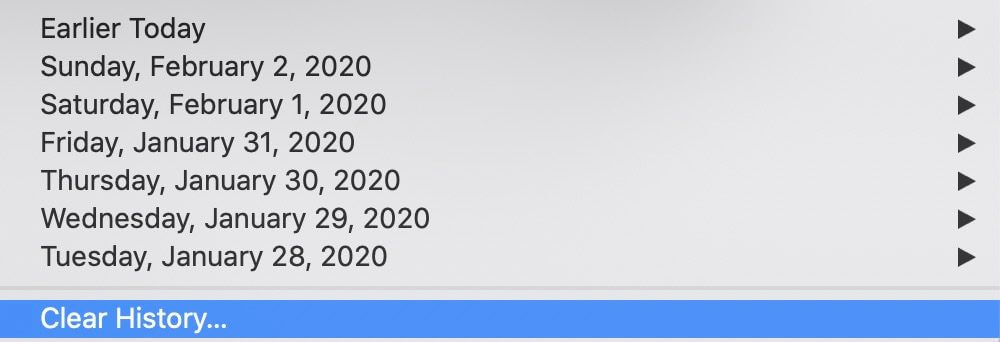
# 5: أخيرًا ، انقر فوق تاريخ واضح خيار لمسح جميع ملفات تعريف الارتباط وبيانات التصفح.
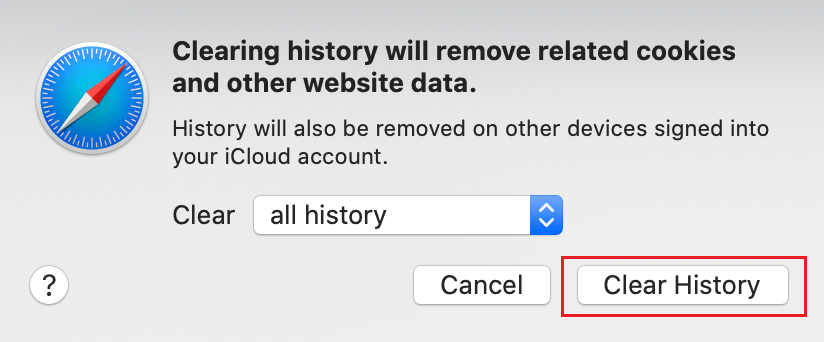
طريقة بديلة!
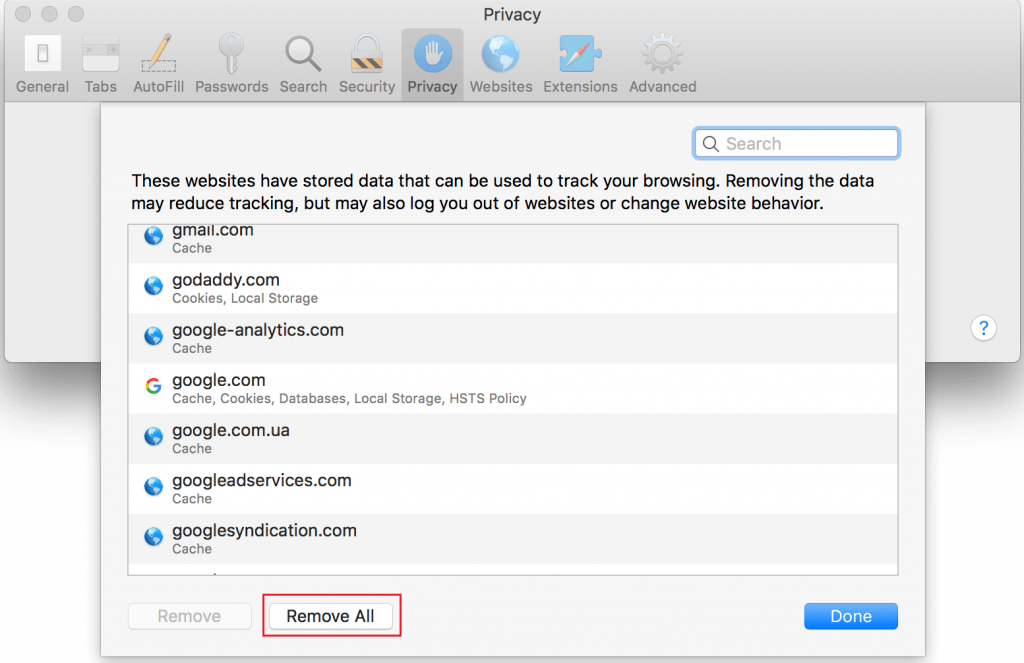
جوجل كروم
# 1: قم بتشغيل ملف متصفح كروم.
# 2: انقر فوق رمز ثلاثي النقاط في الزاوية العلوية اليمنى من شاشة المتصفح.
# 3: ستظهر قائمة منسدلة بقائمة من الخيارات. انتقل لأسفل إلى إعدادات، وانقر عليها.
# 4: انقر فوق محو بيانات التصفح الخيار تحت الخصوصية والأمن الجزء.
# 5: حدد ملف متقدم علامة التبويب واختر النطاق الزمني.
# 6: انقر فوق خانة الاختيار التي تنص ملفات تعريف الارتباط وبيانات الموقع الأخرى و تاريخ التصفح.
# 7: أخيرًا ، انقر فوق امسح البيانات لإزالة جميع ملفات تعريف الارتباط وسجل التصفح من متصفح Chrome.
نصيحة Techowns – خطوات مسح ذاكرة التخزين المؤقت على Google Chrome [All Platforms]
موزيلا فايرفوكس
# 1: افتح ملف متصفح Firefox وانتقل إلى شريط القوائم.
# 2: حدد ثعلب النار من شريط القائمة ثم حدد ملف التفضيلات اختيار.
# 3: ضمن التفضيلات ، حدد ملف الخصوصية و أمن الخيار في الجزء الأيمن.
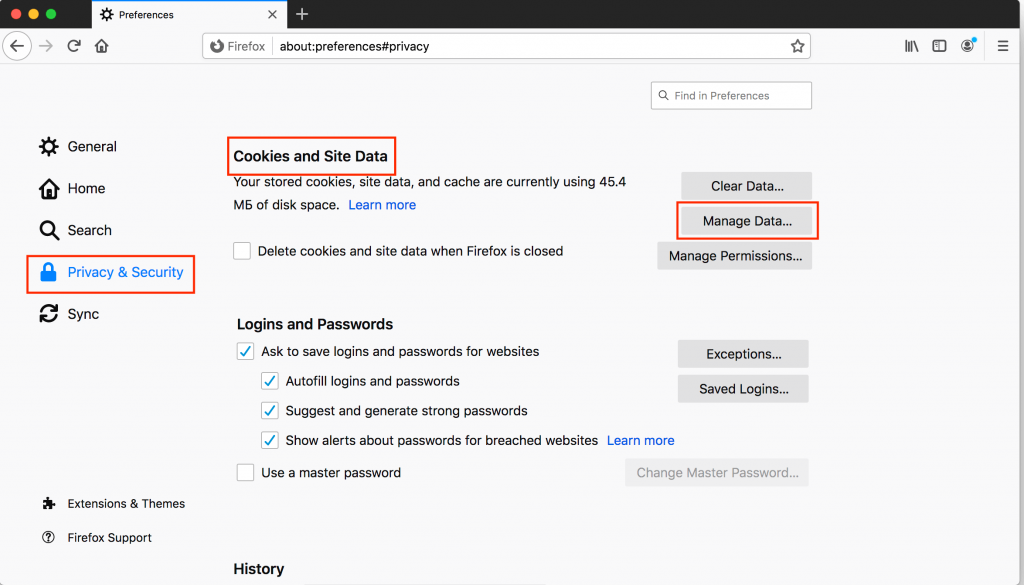
# 4: حدد ملفات تعريف الارتباط وبيانات الموقع ثم انقر فوق إدارة البيانات اختيار.
# 5: يظهر مربع حوار به الكل على شاشة المتصفح. اضغط على حذف الكل الخيار في الجزء السفلي لمسح ملفات تعريف الارتباط.
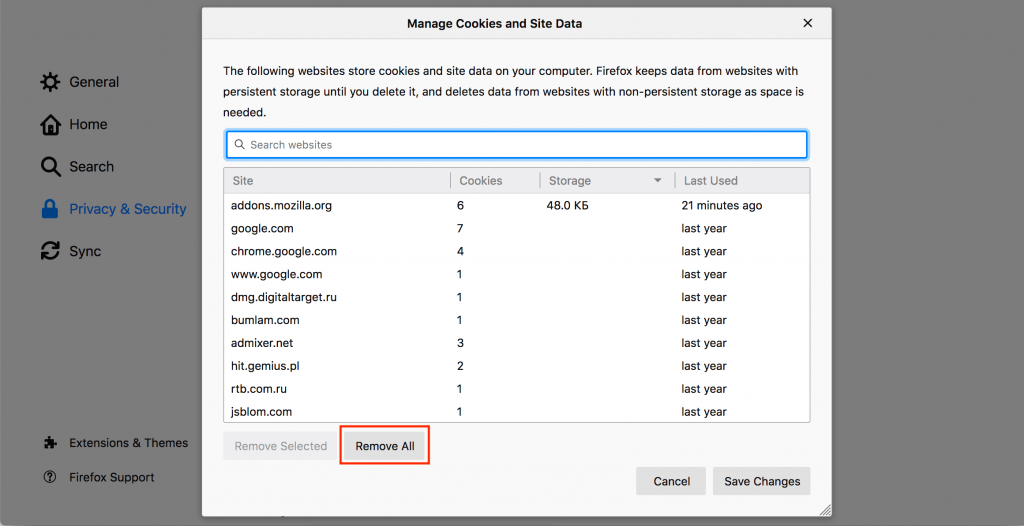
متصفح أوبرا
# 1: افتح ملف متصفح Opera.
# 2: انتقل إلى ملف شريط القوائم وانقر فوق أوبرا اختيار.
# 3: انقر بعد ذلك التفضيلات، متبوعًا بالاختيار الخصوصية و أمن اختيار.
# 4: حدد ملف تصفح واضح البيانات خيار من القائمة.
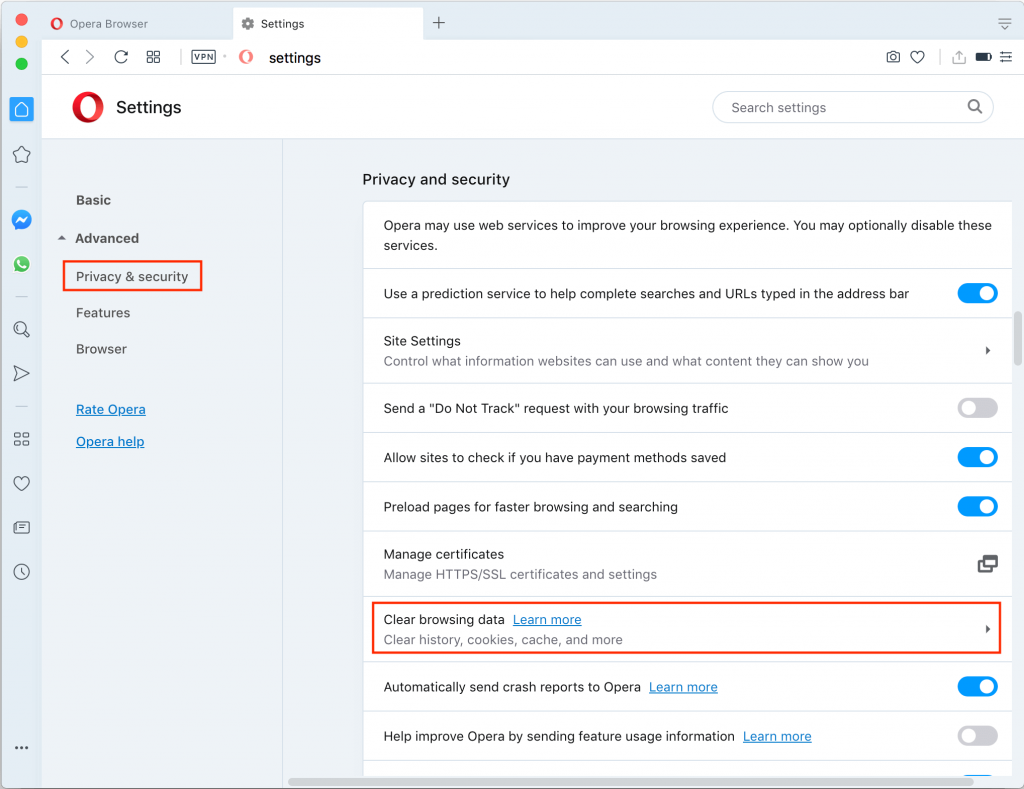
# 5: بعد ذلك ، انقر فوق خانة الاختيار مخصص ل محو بيانات التصفح.
# 6: أخيرًا ، انقر فوق امسح البيانات خيار لإزالة جميع بيانات التصفح.
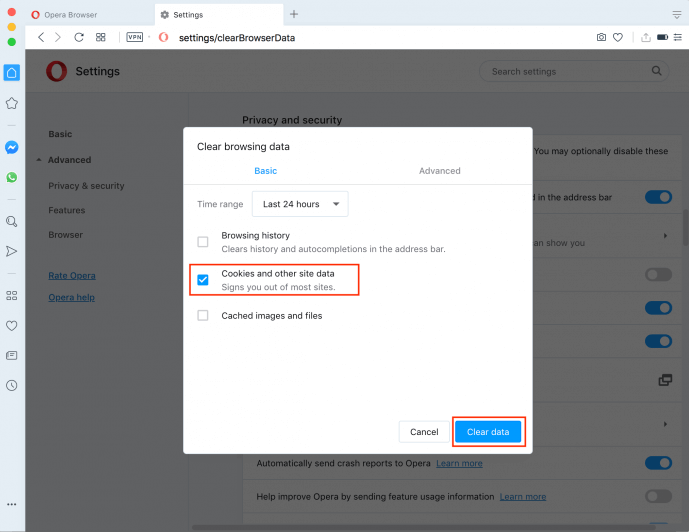
امسح ملفات تعريف الارتباط على Mac باستخدام أدوات الطرف الثالث
إذا كنت تستخدم عدة متصفحات على جهاز Mac الخاص بك ، فيمكنك مسح ملفات تعريف الارتباط على متصفحات Mac في نفس الوقت باستخدام أدوات الجهات الخارجية. كما أنها تساعدك على مسح ملفات ذاكرة التخزين المؤقت على جهاز Mac.
باستخدام تطبيق CleanMyMac X
# 1: قم بتنزيل وتثبيت تطبيق CleanMyMac X.
# 2: قم بتشغيل التطبيق وانقر فوق وحدة الخصوصية اختيار.
# 3: تحت خصوصية في القسم ، ستظهر جميع التطبيقات المثبتة.
# 4: حدد المستعرضات الخاصة بك وانقر فوق بسكويت أيقونة.

# 5: انقر يزيل لمسح ملفات تعريف الارتباط.
باستخدام منظف التطبيق وإلغاء التثبيت
# 1: قم بتنزيل وتثبيت تطبيق App Cleaner & Uninstaller.
# 2: افتح التطبيق وحدد المتصفحات التي ترغب في مسح ملفات تعريف الارتباط.
# 3: انقر فوق خانة الاختيار ذاكرات التخزين المؤقت لتحديد كافة ذاكرات التخزين المؤقت للمتصفح.
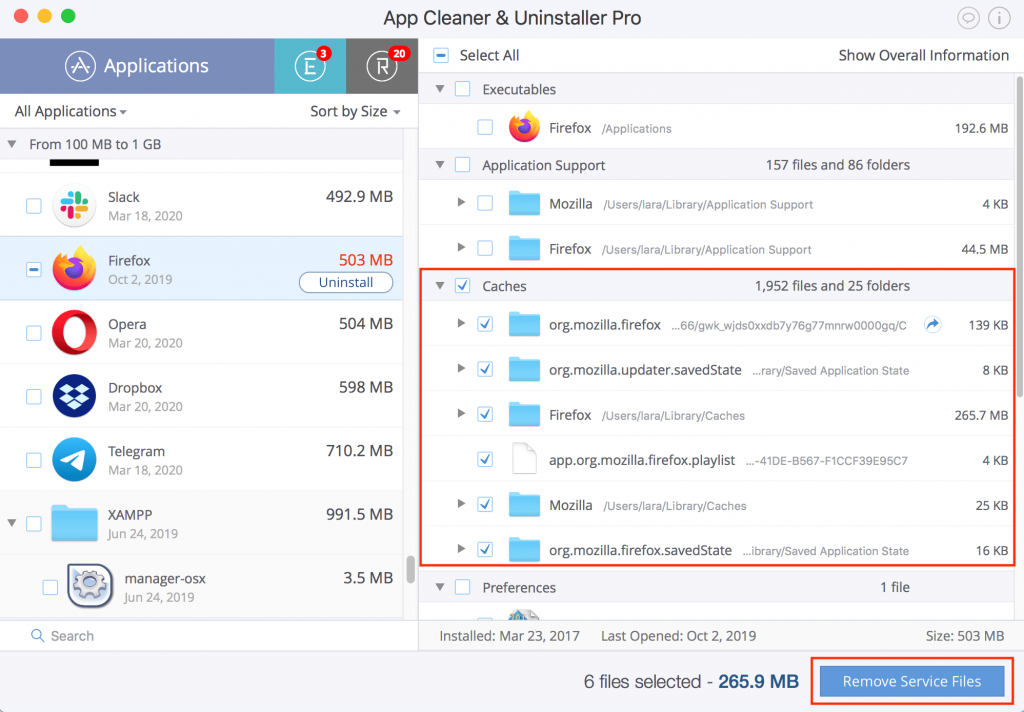
# 4: انقر إزالة ملفات الخدمات.
بغض النظر عن طريقة التنظيف ، تأكد من حذف ملفات تعريف الارتباط الخاصة بالمتصفح لتجنب أي نوع من مشكلات الأمان أو الأداء. يمكنك إما مسحها داخل المتصفح أو استخدام أدوات الطرف الثالث.
إذا كان لديك أي استفسارات تتعلق بهذا الدليل؟ يرجى ذكرها في قسم التعليقات أدناه. يمكنك أيضًا استخدام Facebook و Twitter لحل استفساراتك.
